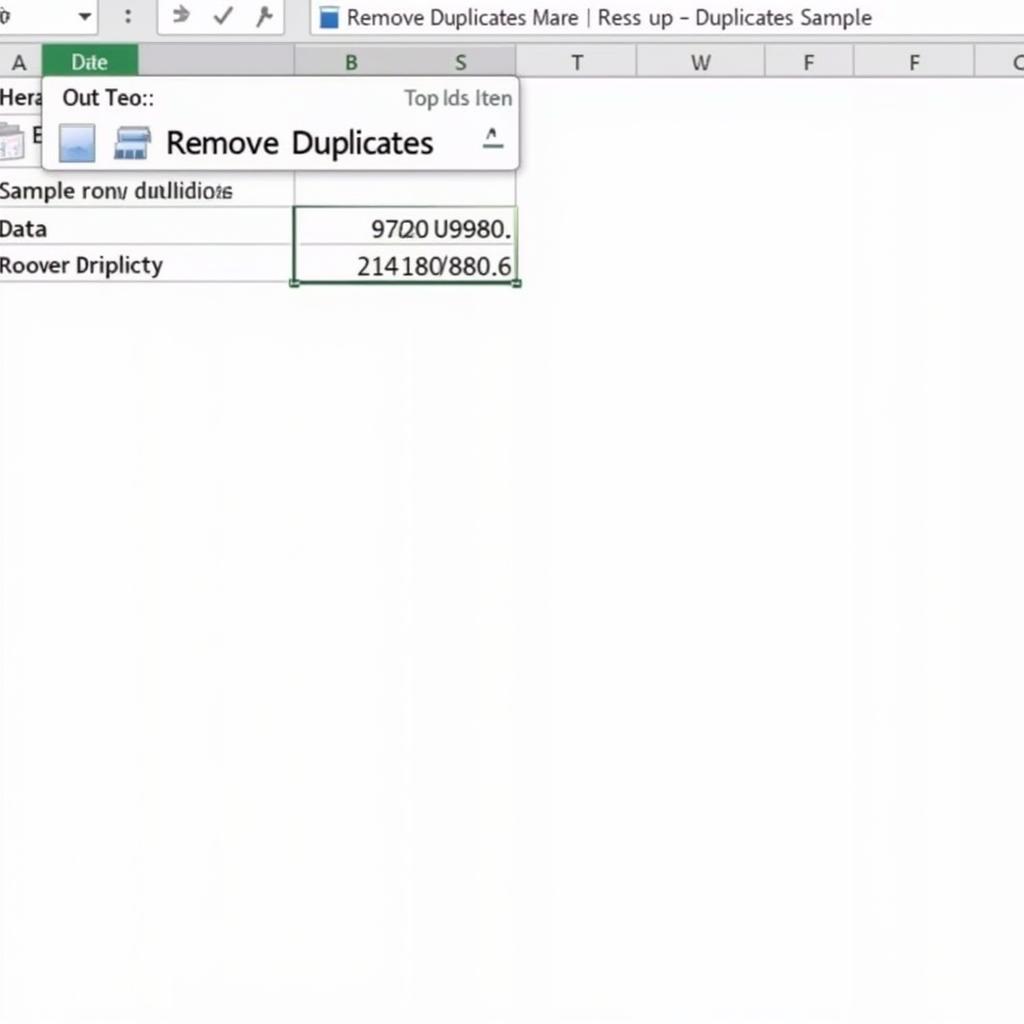Lọc kết quả trùng nhau trong Excel là kỹ năng thiết yếu cho bất kỳ ai làm việc với dữ liệu. Nó giúp bạn dọn dẹp bảng tính, loại bỏ những “cầu thủ” dư thừa, đảm bảo dữ liệu chính xác như cú sút penalty quyết định. Bài viết này sẽ “bật mí” những tuyệt chiêu lọc dữ liệu trùng trong Excel, giúp bạn xử lý dữ liệu nhanh chóng và hiệu quả như Messi rê bóng qua hàng thủ đối phương.
Xóa Sạch “Đội Hình Dự Bị”: Các Phương Pháp Lọc Kết Quả Trùng Nhau Trong Excel
Excel cung cấp nhiều “chiến thuật” khác nhau để lọc kết quả trùng nhau, từ đơn giản đến phức tạp. Dưới đây là một số phương pháp phổ biến, giúp bạn loại bỏ những bản sao không cần thiết, giữ lại những “ngôi sao” thực sự trong bảng tính của mình.
-
Remove Duplicates: Đây là “đường chuyền” đơn giản và nhanh chóng nhất. Chỉ cần chọn vùng dữ liệu, vào tab Data, chọn Remove Duplicates, và Excel sẽ “loại bỏ” những giá trị trùng lặp.
-
Advanced Filter: “Chiến thuật” này cho phép bạn lọc dữ liệu dựa trên nhiều tiêu chí phức tạp hơn, bao gồm cả việc lọc kết quả trùng nhau. Bạn có thể chọn lọc dữ liệu vào một vị trí mới, giữ nguyên bảng tính gốc “sạch sẽ”. dùng dùng hàm if nếu kết quả giúp bạn linh hoạt hơn trong việc xử lý dữ liệu.
-
Conditional Formatting: Phương pháp này không trực tiếp xóa dữ liệu trùng, nhưng giúp bạn “nhận diện” chúng một cách dễ dàng. Bạn có thể tô màu, bôi đậm, hoặc sử dụng các định dạng khác để đánh dấu các giá trị trùng lặp.
-
Sử dụng Công Thức: Đối với những “cao thủ” Excel, sử dụng công thức là cách linh hoạt và mạnh mẽ nhất. Các hàm như COUNTIF, IF, và MATCH có thể kết hợp để tạo ra những công thức lọc dữ liệu trùng “bá đạo”. lọc kết quả trùng trong excel hướng dẫn chi tiết cách sử dụng các hàm này.
Làm Chủ “Bóng Tròn” Dữ Liệu: Hướng Dẫn Chi Tiết Lọc Kết Quả Trùng Nhau
- Chọn Vùng Dữ Liệu: “Khoanh vùng” toàn bộ dữ liệu cần lọc, bao gồm cả tiêu đề cột.
- Vào Tab Data: Trên thanh ribbon, tìm và chọn tab Data.
- Chọn Remove Duplicates: Trong nhóm Data Tools, click vào nút Remove Duplicates.
- Chọn Cột Cần Lọc: Trong hộp thoại Remove Duplicates, chọn cột hoặc các cột mà bạn muốn kiểm tra giá trị trùng lặp.
- Nhấn OK: Excel sẽ “xử lý” và hiển thị thông báo cho bạn biết có bao nhiêu giá trị trùng đã bị loại bỏ. cách hiển thị 100 kết quả google
Khi Nào Cần “Thổi Còi” Lọc Dữ Liệu Trùng?
Việc lọc kết quả trùng nhau trong Excel đặc biệt hữu ích trong nhiều tình huống, ví dụ như khi bạn cần:
- Dọn dẹp danh sách email: Loại bỏ những địa chỉ email trùng lặp, tránh gửi email “spam” cho cùng một người.
- Phân tích dữ liệu khách hàng: Xác định số lượng khách hàng thực tế, loại bỏ những bản ghi trùng lặp.
- Tạo báo cáo thống kê: Đảm bảo dữ liệu chính xác để tạo ra những báo cáo “chất lượng”.
Trích dẫn từ chuyên gia Nguyễn Văn A, chuyên gia phân tích dữ liệu: “Lọc kết quả trùng nhau là bước quan trọng trong quá trình làm sạch dữ liệu, giúp đảm bảo tính chính xác và hiệu quả của phân tích.”
Kết Luận
Lọc kết quả trùng nhau trong Excel là một kỹ năng “đắt giá” giúp bạn “làm chủ” dữ liệu, tạo nên những bảng tính “sạch sẽ” và chuyên nghiệp. Hy vọng bài viết này đã cung cấp cho bạn những kiến thức hữu ích để áp dụng vào công việc hàng ngày. kiểm tra kết quả hiến máu
Khi cần hỗ trợ hãy liên hệ Số Điện Thoại: 0372999996, Email: [email protected] Hoặc đến địa chỉ: 236 Cầu Giấy, Hà Nội. Chúng tôi có đội ngũ chăm sóc khách hàng 24/7.